Índice de la página
Reseñas y premios
| Soluciones viables | Solución de problemas paso a paso |
|---|---|
| Método 1 - [El más rápido] Mover las aplicaciones y juegos de la Microsoft Store a otro disco duro mediante un software | Abre EaseUS Todo PCTrans > Elige "Migración de aplicaciones" > Selecciona las aplicaciones...Pasos completos |
| Método 2 - [Manual] Cambiar manualmente la ubicación de instalación de Microsoft Store | Dirígete a Ajustes > Aplicación > Aplicaciones y funciones > Buscar juegos...Pasos completos |
¿Dónde están los juegos y aplicaciones de Windows Store?
Acabas de descargar un juego de cuatro estrellas de la Microsoft Store. Los juegos fáciles, como Gardenscapes, pueden ocupar al menos 300 MB de espacio en el disco, por no hablar de otros juegos que ocupan más espacio.
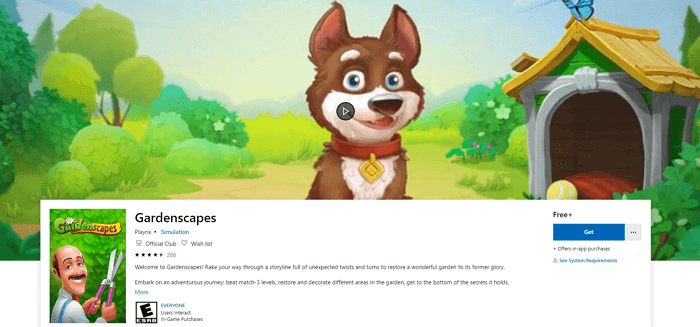
La mayoría de la gente no sabe dónde están almacenados sus juegos de Microsoft. Hoy puedes descifrar el misterio. Las aplicaciones y juegos de Microsoft se guardan en:
C:|Archivos de programa|Aplicaciones de Windows
Pero no tienes permiso para acceder a esta carpeta. Cada vez que intentas acceder a esta carpeta, recibes el mensaje No tienes permiso para acceder a esta carpeta. No puedes acceder a esta carpeta directamente, no puedes cambiar la ubicación de las aplicaciones copiando y pegando. ¿Qué más puedes hacer? Aquí tienes dos formas de cambiar la ubicación de los juegos o programas de Microsoft Store. Continúa leyendo y sigue los detalles a continuación.
Método 1: Mover juegos de Microsoft Store a otro disco duro mediante un software
¿Por qué no utilizar un programa fácil de usar? EaseUS Todo PCTrans Free es una herramienta de transferencia de PC fácil que puede satisfacer tus necesidades. No sólo puede migrar aplicaciones a otra unidad, sino también transferir tus datos, aplicaciones y configuraciones de cuentas de un PC a otro de forma gratuita y rápida. Más información sobre este software:
- Admite más de 100 tipos de migración de aplicaciones.
- Es compatible con casi todos los sistemas operativos Windows: Windows XP/Vista/7/8/8.1/10 y Windows Server 2003/2008/2012/2016/2019.
- Tres formas de transferir datos y aplicaciones: Transferencia de PC a PC, transferencia de imágenes y migración de apps.
Puedes conseguir este software y transferir los juegos de Microsoft a otra unidad mediante los siguientes pasos:
Paso 1. Inicia EaseUS Todo PCTrans y selecciona el modo de transferencia
En la pantalla principal de EaseUS Todo PCTrans, ve a la sección "Migración de aplicaciones" y haz clic en "Iniciar" para continuar.
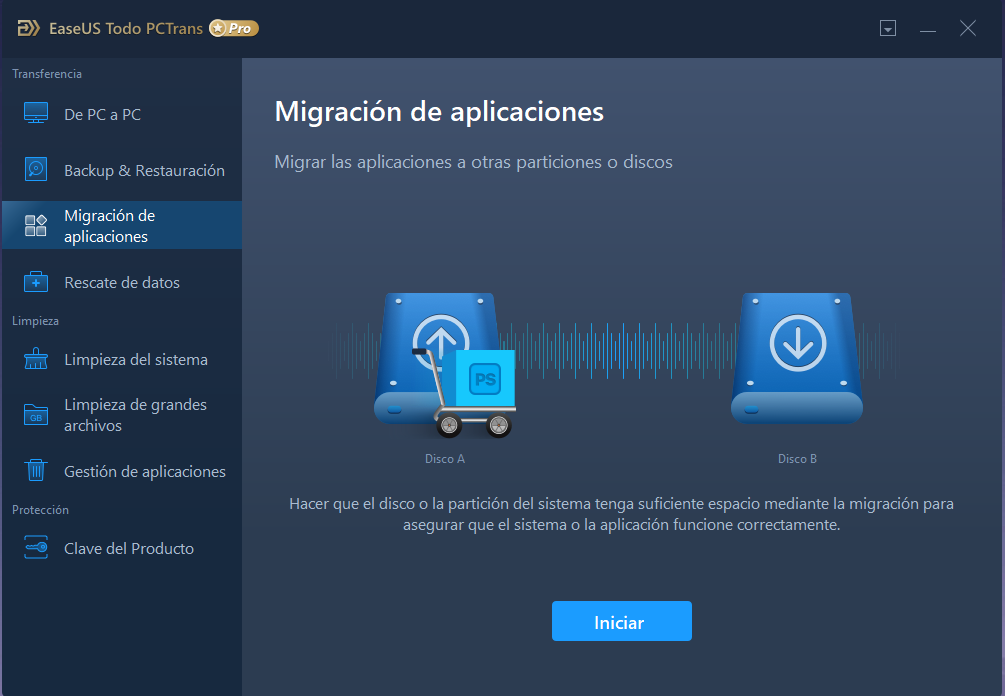
Paso 2. Selecciona las aplicaciones y otra unidad para transferir
1. Selecciona la partición de origen y marca las aplicaciones, programas y software (marcados como "Sí") que quieras migrar.
2. Haz clic en el icono del triángulo para seleccionar otra unidad o disco como dispositivo de destino y haz clic en "Transferir" para iniciar la migración.
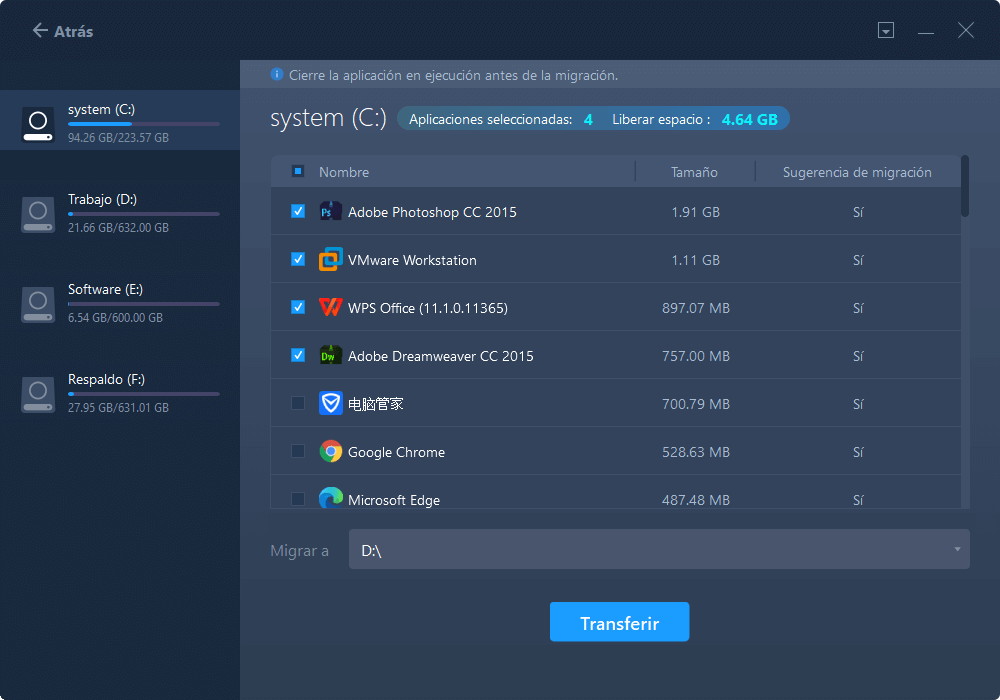
Paso 3. Finaliza el proceso de migración
Cuando termine el proceso de transferencia, haz clic en "OK" para finalizar.
Puedes reiniciar tu PC para mantener todos los cambios, y deberías poder ejecutar tus aplicaciones migradas en la otra unidad.
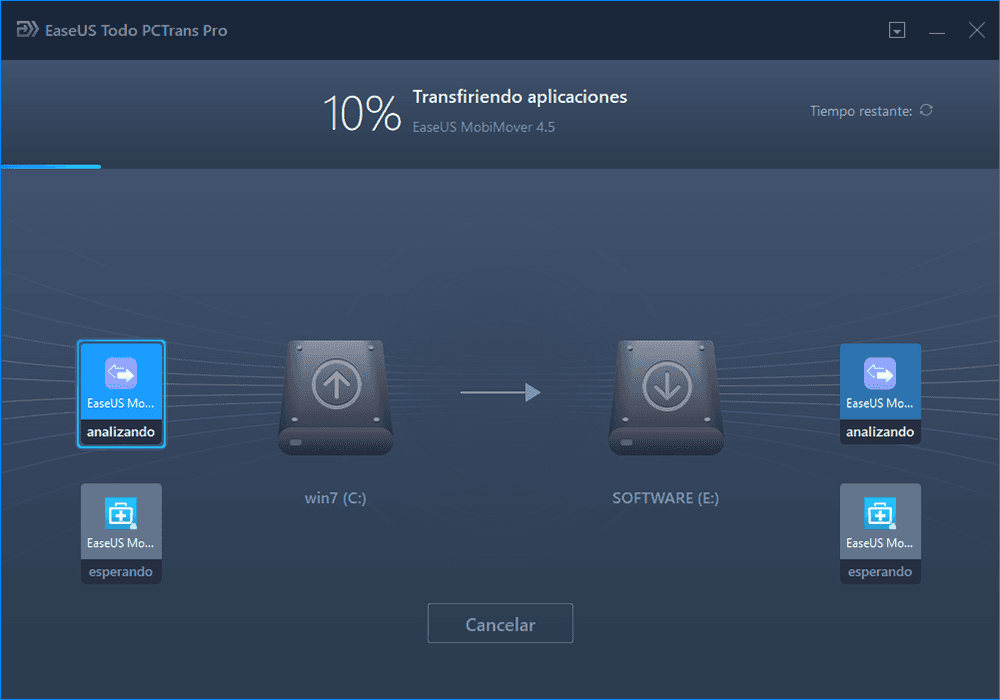
Método 2: Cambiar la ruta de instalación de Microsoft Store manualmente
Esta es una forma manual de mover la aplicación deseada. Aquí muevo Candy Crush Soda Saga al disco local (D:).
- Paso 1: Ve a "Ajustes > Aplicaciones > Aplicaciones y funciones"
- Paso 2: Busca el juego y selecciona "Mover"
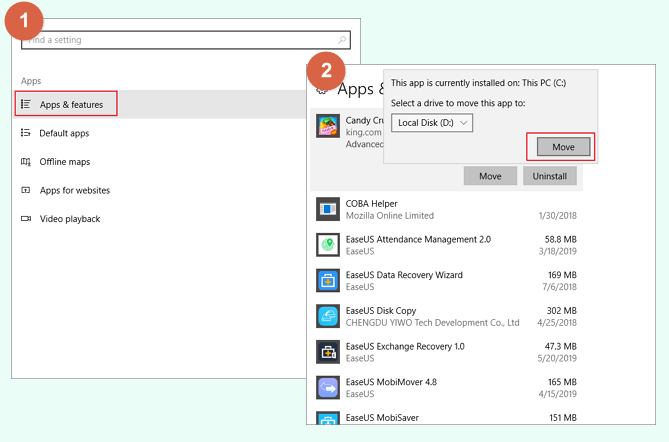
Esto también es fácil, pero no todos los juegos o aplicaciones tienen esta función para mover a una unidad diferente. Para algunas aplicaciones, no existe la opción de "Mover", sólo la de "Desinstalar". Si no puedes moverla, puedes volver al método 1 para resolver tu problema.
Sobre el autor
Actualizado por Pedro
Pedro es un editor experimentado de EaseUS centrado en la redacción de temas sobre tecnología. Familiarizado con todo tipo de software de recuperación de datos, copia de seguridad y restauración, software de edición de vídeo y grabación de pantalla, etc. Todos los temas que elige están orientados a proporcionar información más instructiva a los usuarios.
Reseñas y Premios
-
EaseUS Todo PCTrans Free is a useful and and reliable software solution created to serve in computer migration operations, be it from one machine to another or from an earlier version of your OS to a newer one.
Seguir leyendo -
EaseUS Todo PCTrans is by the folks at EaseUS who make incredible tools that let you manage your backups and recover your dead hard disks. While it is not an official tool, EaseUS has a reputation for being very good with their software and code.
Seguir leyendo
-
It offers the ability to move your entire user account from your old computer, meaning everything is quickly migrated. You still get to keep your Windows installation (and the relevant drivers for your new PC), but you also get all your apps, settings, preferences, images, documents and other important data.
Seguir leyendo
Artículos relacionados
-
Cómo mover Roblox a otra unidad (Fácil y eficaz)
![author icon]() Luis/2025/10/17
Luis/2025/10/17 -
Exporta la clave de licencia de Windows 10 de 3 formas eficaces
![author icon]() Luis/2025/10/17
Luis/2025/10/17 -
Cómo transferir archivos de una PC vieja a una PC nueva
![author icon]() Luna/2025/10/17
Luna/2025/10/17 -
Solucionar 'No se puede desinstalar el programa' en Windows Server 2012/2016/2019
![author icon]() Luis/2025/10/17
Luis/2025/10/17
